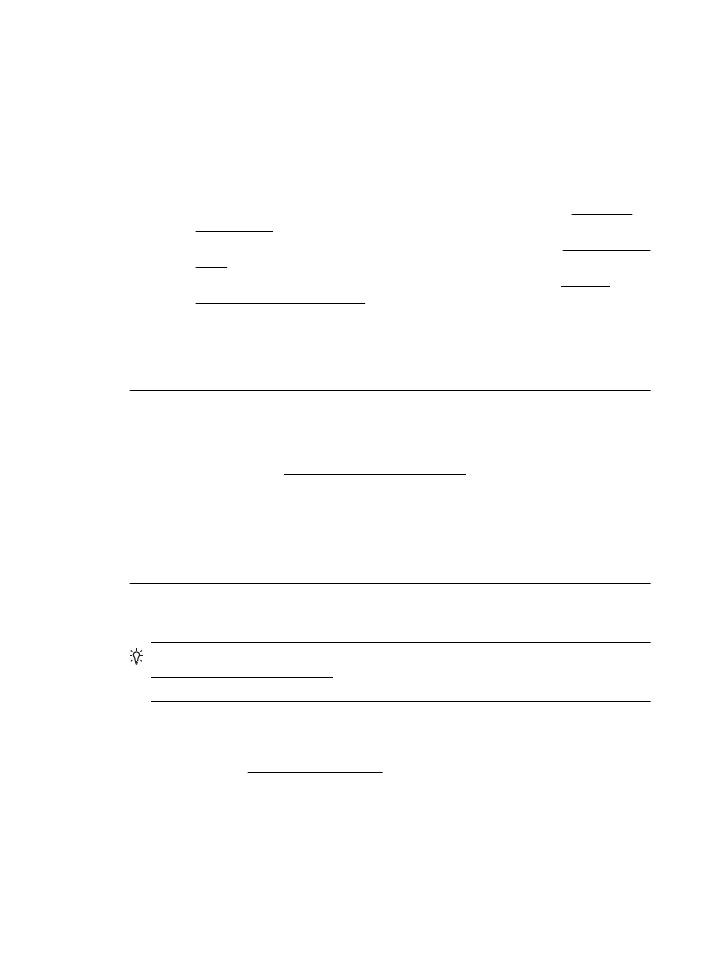
Řešení problémů s tiskem
Tip Můžete navštívit webovou stránku podpory online společnosti HP na adrese
www.hp.com/go/customercare, kde najdete informace a nástroje, které vám mohou
pomoci při řešení běžných potíží s tiskárnou.
Tiskové médium není podporováno zásobníkem nebo tiskárnou
Používejte jen média, která podporuje tiskárna a použitý zásobník. Další informace
naleznete v tématu Technické údaje médií.
Řešení problémů s tiskem
59
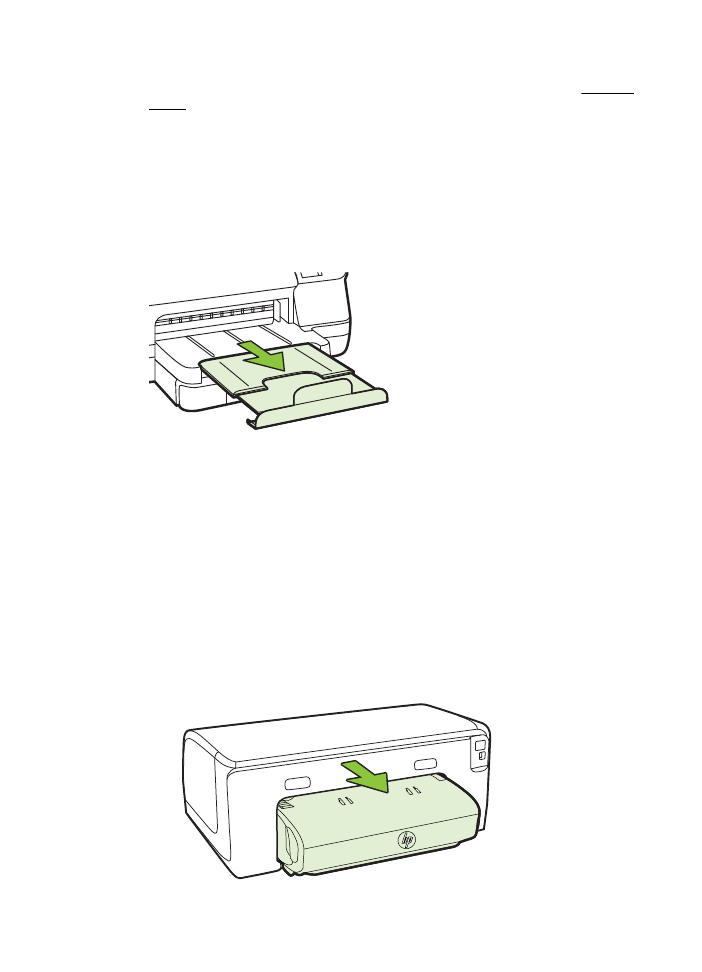
Médium není odebíráno ze zásobníku
•
Přesvědčte se, že je v zásobníku založeno médium. Další informace viz Vkládání
média. Před založením média je profoukněte.
•
Zkontrolujte, zda jsou vodítka papíru v zásobnících nastavena na správné značky
podle velikosti média, které zakládáte. Rovněž se přesvědčte, že vodítka doléhají
ke stohu, ne však příliš těsně.
•
Přesvědčte se, že médium v zásobníku není zkrouceno. Vyrovnejte papír
ohnutím na opačnou stranu než je prohnutí.
Médium nevychází správně
•
Přesvědčte se, že je nástavec výstupního zásobníku vysunut až na doraz, jinak
mohou vytištěné stránky vypadávat z tiskárny.
•
Odstraňte přebytečná média z výstupního zásobníku. Existuje hranice počtu listů,
které může zásobník obsahovat.
Stránky jsou pootočeny
•
Přesvědčte se, že média založená v zásobnících jsou těsně mezi vodítky média.
Dle potřeby zásobníky z tiskárny vytáhněte, správně vložte média a znovu vložte
zásobníky, přitom se přesvědčte, že média založená v zásobnících jsou těsně
mezi vodítky média.
•
Média vkládejte do tiskárny jen tehdy, když neprobíhá tisk.
•
Vyjměte a nahraďte příslušenství pro automatický oboustranný tisk (duplexní
jednotku).
◦
Stiskněte tlačítko na libovolné straně duplexní jednotky a potom panel
vyjměte.
Kapitola 5
60
Vyřešit problém
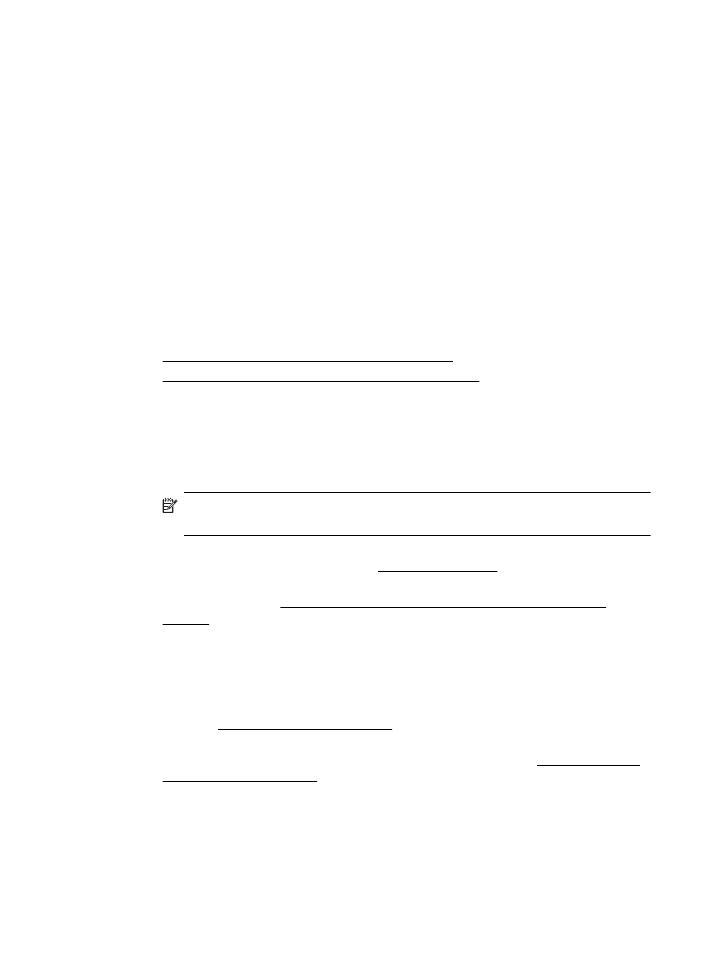
◦
Zasuňte duplexní jednotku do tiskárny.
Odebírá se několik listů současně
•
Před založením média je profoukněte.
•
Zkontrolujte, zda jsou vodítka papíru v zásobnících nastavena na správné značky
podle velikosti média, které zakládáte. Rovněž se přesvědčte, že vodítka doléhají
ke stohu, ne však příliš těsně.
•
Přesvědčte se, že zásobník není přeplněn papírem.
•
K dosažení optimální kvality a výkonu při tisku používejte média HP.
Řešení problémů s používáním služby HP ePrint a webů
společnosti HP
Tato část poskytuje řešení běžných potíží s používáním služby HP ePrint a webů
společnosti HP.
•
Řešení problémů s používáním služby HP ePrint
•
Řešení problémů s používáním webů společnosti HP
Řešení problémů s používáním služby HP ePrint
Máte-li s používáním služby HP ePrint potíže, projděte si následující body:
•
Zkontrolujte, zda je tiskárna připojena k Internetu kabelem Ethernet nebo
bezdrátově.
Poznámka Tyto webové funkce nemůžete používat, pokud je tiskárna
připojena pomocí USB kabelu.
•
Ujistěte se, že v tiskárně byly nainstalovány nejnovější aktualizace produktu.
Další informace naleznete v tématu Aktualizace tiskárny.
•
Zkontrolujte, zda je v tiskárně služba HP ePrint povolena. Další informace
naleznete v tématu Nastavení služby HP ePrint pomocí ovládacího panelu
tiskárny.
•
Přesvědčte se, že je zapnut a řádně pracuje síťový rozbočovač, přepínač nebo
směrovač.
•
Pokud jste tiskárnu připojili pomocí kabelu sítě Ethernet, ujistěte se, že není
připojena k síti prostřednictvím telefonního kabelu nebo kříženého kabelu a že
kabel sítě Ethernet je pevně připojen k tiskárně. Další informace naleznete
v tématu Řešení potíží se sítí Ethernet.
•
Pokud je tiskárna připojena k bezdrátové síti, zkontrolujte, zda bezdrátové
připojení správně funguje. Další informace naleznete v tématu Řešení problémů
s bezdrátovým připojením.